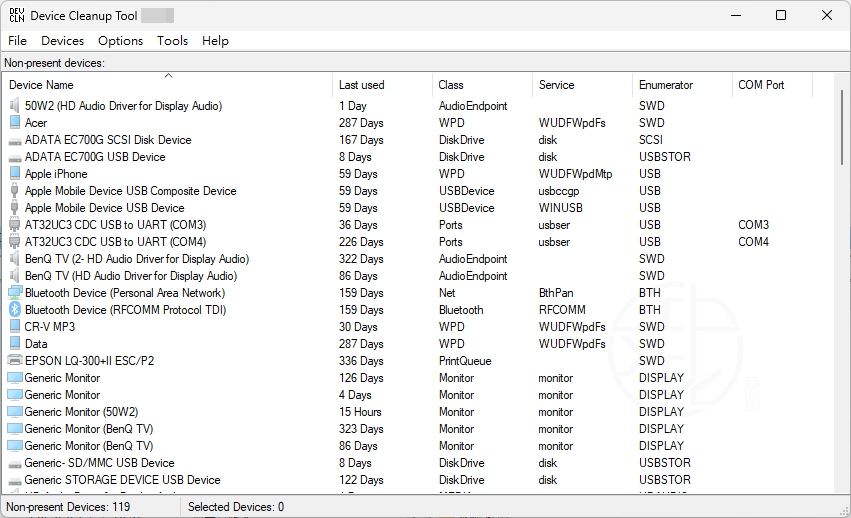
Device Cleanup Tool 是由 Uwe Sieber 開發的一款小工具,可讓您一次選取並移除多個未使用的裝置項目,從而大大簡化此工作,輕鬆幫您移除。它還會顯示裝置的上次使用時間,以協助您確保移除正確的裝置。
每個曾連接的裝置都會在 Windows 裝置管理員中留下記錄。透過 Windows 裝置管理員,您只能逐一刪除這些記錄。而使用此工具,您可以一次刪除多個或所有已斷開連接的裝置。預設情況下,非即插即用和「虛擬」裝置不會顯示在清單中,您可以在選項選單中變更此設定。
您會獲得裝置名稱、類別和最後使用時間,這些資料是根據 HKEY_LOCAL_MACHINE\SYSTEM\CurrentControlSet\Enum 下登錄機碼的寫入時間編譯而成。
值得注意的是,如果您要移除任何裝置,必須具有系統管理員權限,否則會顯示錯誤訊息。
啟動應用程式後,程式會顯示所有在您系統上已登錄但目前不存在的裝置。程式也會顯示裝置的上次使用時間,幫助您判斷是否可以安全移除。
任何從清單中移除的裝置在再次連接至電腦時,都會被偵測為新裝置,因此重新安裝它們應該不會太困難。
Device Cleanup Tool 輕鬆移除多個未使用的裝置項目
■ 下載連結
Device Cleanup Tool 使用教學簡介:
不需要任何安裝過程或額外的 DLL 檔,將下載的壓縮檔解壓縮後直接執行可執行檔 DeviceCleanup.exe 即可使用,執行後主畫面如下。除了顯示裝置名稱(Device Name)還有上次使用時間(Last used)、類別(Class)、服務(Service)、枚舉器(Enumerator)以及COM 連接埠(COM Port)。
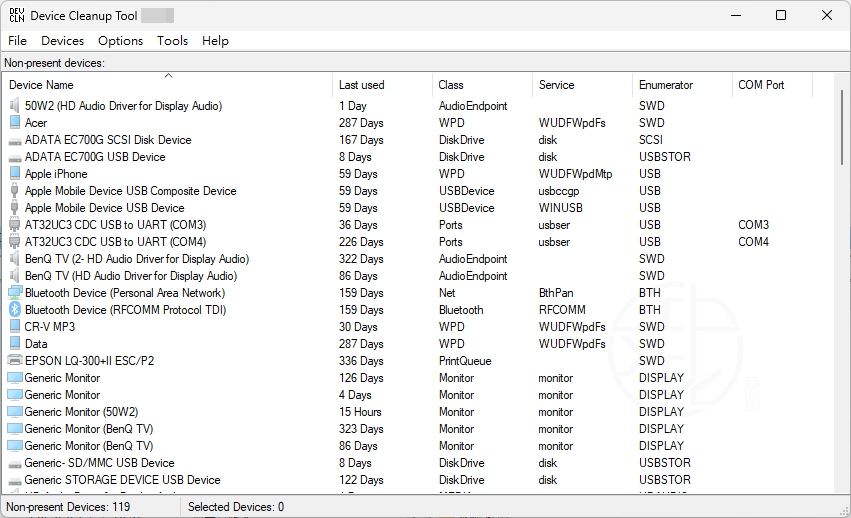
如果不是以系統管理員權限執行本程式將無法移除任何裝置,請下拉選單「File」選取「Restart ‘As Administrator’」以系統管理員權限重新啟動本程式。若擔心刪除後會對電腦有其他不良的影響,也可以下拉選單「File」選取「Create System Restore Point」先建立系統還原點。
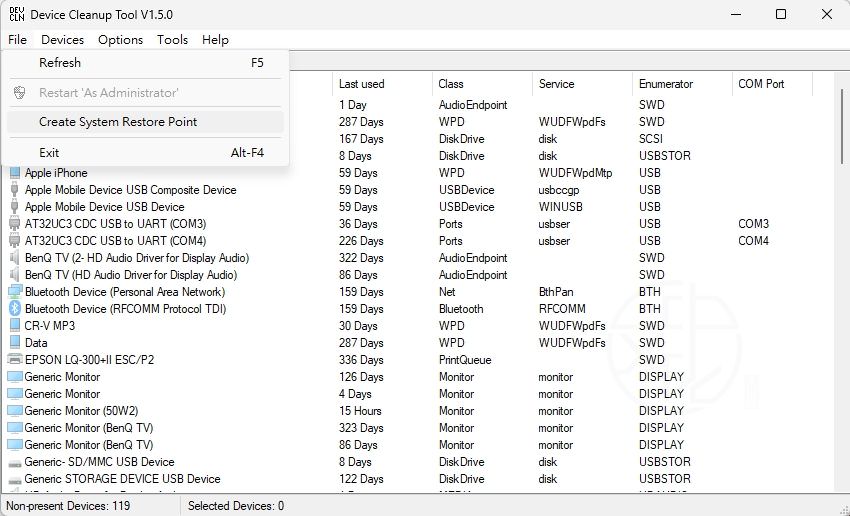
若想移除所有裝置請請下拉選單「Devices」選取「Select all」將裝置全選後再按滑鼠右鍵後點選「Remove Device」即可將裝置全部移除。也可以用滑鼠左鍵單選裝置或按下 Ctrl 鍵選擇多個裝置後再按滑鼠右鍵後點選「Remove Device」即可將裝置移除。
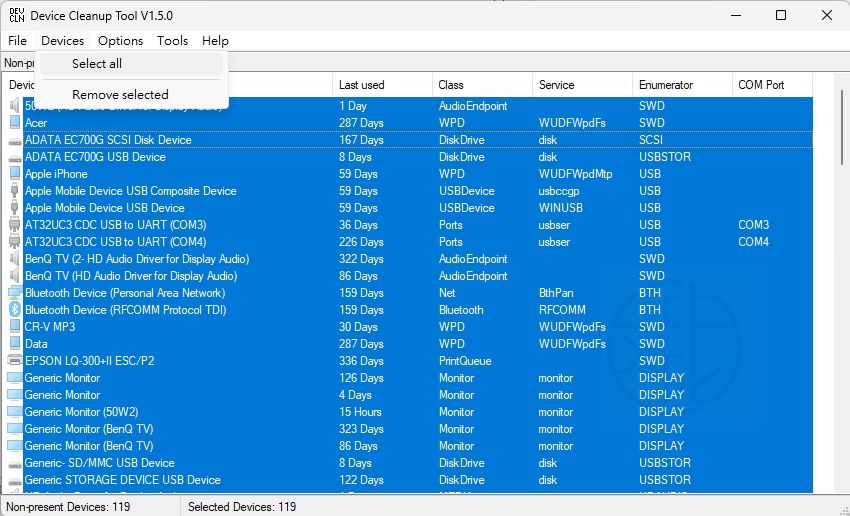
下拉選單「Tools」有多個工具可用:藍牙裝置(Bluetooth Devices)、裝置管理員(Device Manager)、磁碟管理(Disk Management)、事件檢視器(Event Viewer)以及網路連線(Network Adapter)。
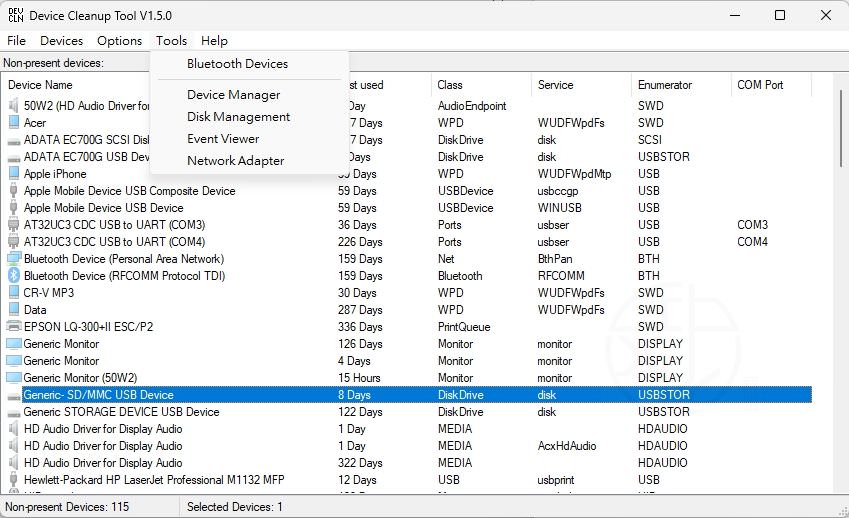
喜歡我的文章歡迎大家分享,請別忘了到 威盛電腦 粉絲專頁 按讚並在「追蹤設定」中將其設為最愛,或者每天到 中文化天地網 網站 逛逛,獲得最新的軟、硬體資訊。

![Read more about the article [更新] avast 官方卸載工具 Avast Clear 25.11.10580 免安裝中文版](https://zhtwnet.com/wp-content/uploads/Avast-Clear.png)
